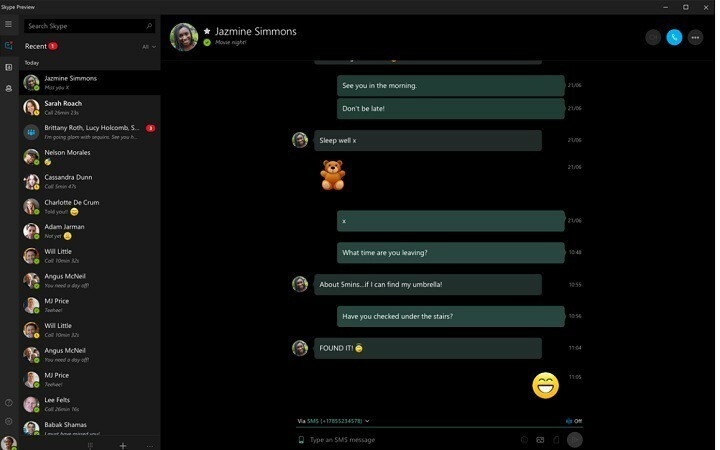이 소프트웨어는 드라이버를 계속 실행하여 일반적인 컴퓨터 오류 및 하드웨어 오류로부터 안전하게 보호합니다. 간단한 3 단계로 모든 드라이버를 확인하세요.
- DriverFix 다운로드 (확인 된 다운로드 파일).
- 딸깍 하는 소리 스캔 시작 문제가있는 모든 드라이버를 찾습니다.
- 딸깍 하는 소리 드라이버 업데이트 새 버전을 얻고 시스템 오작동을 방지합니다.
- DriverFix가 다운로드되었습니다. 0 이번 달 독자.
스카이프 의심 할 여지없이 가장 인기있는 메시징 서비스이며 수백만 명의 사용자가 매일 Skype를 사용하지만 일부는 일부 기능에 만족하지 않습니다. 사용자가 불평하는 한 가지 기능은 자동 수정이며 오늘은 Windows 10 또는 Windows 7에서 Skype 자동 수정을 비활성화하는 방법을 보여 드리겠습니다.
Windows 10에서 Skype 자동 수정을 비활성화하는 방법은 무엇입니까?
경우에 따라 자동 수정은 유용한 기능입니다. 특정 단어의 철자를 틀리다. 자동 수정을 사용하면 모든 단어의 철자가 올바르지 않으면 자동으로 수정됩니다. 이것은 유용 할 수 있지만 때로는 자동 고침이 잘못되어 철자가 틀린 단어를 완전히 다른 단어로 대체하여 동일한 단어를 다시 입력하게 할 수 있습니다.
이것은 Skype의 표준 버전과 비즈니스 용 Skype. 따라서 둘 중 하나를 사용하는 경우 공격적인 자동 수정에 문제가있을 수 있습니다.
영어가 당신의 모국어가 아닙니다예를 들어, 스페인어 또는 프랑스어로 Skype를 사용하면 자동 고침으로 인해 단어가 모국어에서 영어로 변경되어 더 많은 문제가 발생할 수 있습니다. 이는 자동 수정으로 발생할 수있는 사소한 불편 일 뿐이므로 많은 사용자가 Skype에서이 기능을 비활성화하고 싶어하는 것은 당연합니다.
해결 방법 1 – 설정 앱에서 입력 설정 변경
사용자에 따르면 Skype 자동 수정을 끄는 가장 간단한 방법은 설정 앱에서 입력 설정을 변경하는 것입니다. 이를 수행하려면 다음 단계를 따르십시오.
- 시작 버튼을 클릭하고 설정 앱.
- 이동 장치> 입력.
- 끄다 맞춤법이 틀린 단어 자동 수정 과 철자가 틀린 단어 강조 옵션.

자동 수정 기능은 건반 입력 언어이므로 어떤 키보드 입력 언어를 사용하고 있는지 주시하십시오.
해결 방법 2 – Skype에서 자동 수정 선택 취소
사용자에 따르면 Skype에서 몇 가지 설정을 변경하여이 문제를 쉽게 해결할 수 있습니다. 이를 수행하려면 다음 단계를 따르십시오.
- 열다 스카이프.
- 이동 도구> 옵션.
- 이동 IM 및 SMS> IM 설정 클릭 고급 옵션 표시.

- 선택 취소 철자가 틀린 단어 자동 수정 및 강조 표시.

- 이 옵션을 선택 취소 한 후 저장 버튼을 눌러 변경 사항을 저장하십시오.
모든 작업이 브라우저에있는 경우 웹용 Skype는 이제 Chrome에서 화면 공유 옵션을 제공합니다. 확인 해봐.
해결 방법 3 – 레지스트리 편집
사용자에 따르면 알 수없는 이유로 설정 앱의 입력 탭이 표시되지 않을 수 있지만 레지스트리를 편집하여 이러한 제한을 피할 수 있습니다. 이를 수행하려면 다음 단계를 따르십시오.
- 프레스 Windows 키 + R 입력 regedit. 딸깍 하는 소리 확인 또는 시작하다.

- 언제 레지스트리 편집기 시작, 다음 키로 이동
컴퓨터 HKEY_USERSS-1-5-21-2072414048-1790450332-1544196057-1001 소프트웨어 MicrosoftTabletTip1.7. - 오른쪽 창에서 두 번 클릭합니다. EnableAutocorrection DWORD를 선택하고 더블 클릭합니다. 값 데이터를 0으로 설정합니다. 동일한 단계를 반복하십시오. 맞춤법 검사 사용 DWORD.

- 완료되면 닫기 레지스트리 편집기 문제가 해결되었는지 확인하십시오.
자동 수정은 유용한 기능이지만 때로는 방해가 될 수 있으므로 비활성화 할 수 있습니다. Skype에서 자동 수정을 비활성화하려면 몇 가지 솔루션을 시도하십시오. 여전히 Skype에서 자동 수정 기능을 끌 수없는 경우 소리를 지르면 도움을 드리겠습니다.
또한 읽으십시오 :
- 수정: Windows 10에서 Skype가 닫히지 않음
- SMS 지원과 함께 릴리스 된 Windows 10 Mobile 용 Skype 미리보기
- 수정: Windows 10의 Skype 오류 0x80070497
- 이제 웹용 Skype에서 휴대폰 및 유선 전화로 전화를 걸 수 있습니다.
- 수정: Windows 10에서 재생 장치의 Skype 문제